简易指南:如何安装纯净版win11
来源:系统家园
时间:2024-01-10 20:26:26 428浏览 收藏
在IT行业这个发展更新速度很快的行业,只有不停止的学习,才不会被行业所淘汰。如果你是文章学习者,那么本文《简易指南:如何安装纯净版win11》就很适合你!本篇内容主要包括##content_title##,希望对大家的知识积累有所帮助,助力实战开发!
很多朋友感觉自己系统里垃圾软件太多,想要搞一个纯净版的,但是不知道如何安装纯净版win11,其实安装方法是一样的,我们只要下载时选择纯净版就可以了。
如何安装纯净版win11:
1、首先,我们要下载一个纯净版的win11。

2、然后搞一个至少8GB的u盘和启动盘制作工具。
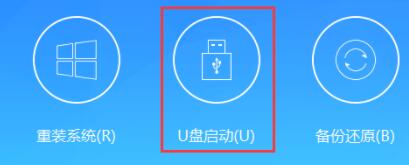
3、准备好之后,我们插入u盘,打开软件,选择“制作启动u盘”
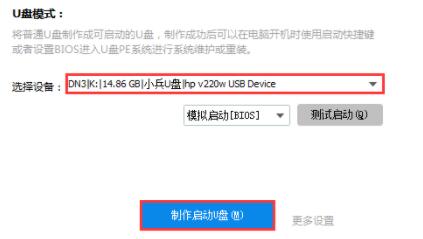
4、制作完成后,重启电脑并插入u盘。
5、然后使用热键进入bios设置。(一般是f12或del)
6、进入后来到“boot”选项,并将u盘设置为第一启动项。
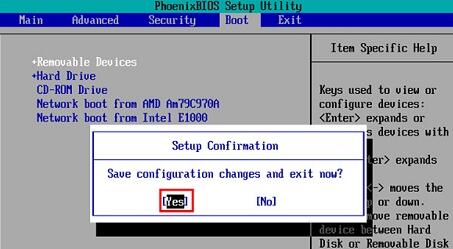
7、启动后,选择进入pe系统,然后运行“一键安装系统”
8、随后在其中找到刚刚下载的“win11纯净版”
9、选择c盘作为安装系统盘,再点击“一键安装”
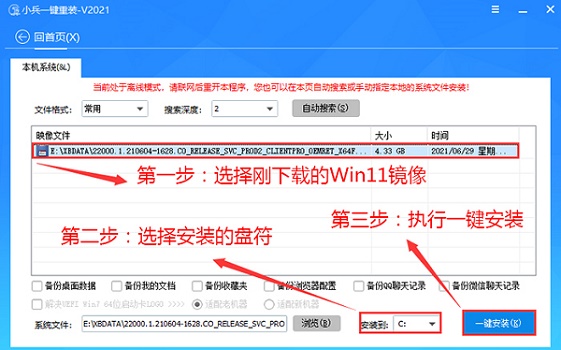
10、最后等待系统自动安装并重启电脑就能使用纯净版win11了。
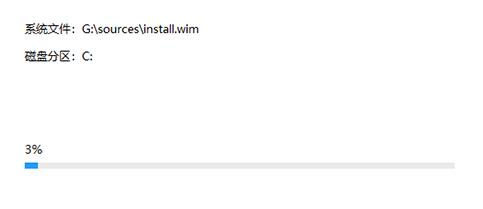
文中关于安装教程,win,纯净版的知识介绍,希望对你的学习有所帮助!若是受益匪浅,那就动动鼠标收藏这篇《简易指南:如何安装纯净版win11》文章吧,也可关注golang学习网公众号了解相关技术文章。
声明:本文转载于:系统家园 如有侵犯,请联系study_golang@163.com删除
相关阅读
更多>
-
501 收藏
-
501 收藏
-
501 收藏
-
501 收藏
-
501 收藏
最新阅读
更多>
-
250 收藏
-
401 收藏
-
495 收藏
-
416 收藏
-
144 收藏
-
350 收藏
-
228 收藏
-
155 收藏
-
427 收藏
-
170 收藏
-
181 收藏
-
159 收藏
课程推荐
更多>
-

- 前端进阶之JavaScript设计模式
- 设计模式是开发人员在软件开发过程中面临一般问题时的解决方案,代表了最佳的实践。本课程的主打内容包括JS常见设计模式以及具体应用场景,打造一站式知识长龙服务,适合有JS基础的同学学习。
- 立即学习 543次学习
-

- GO语言核心编程课程
- 本课程采用真实案例,全面具体可落地,从理论到实践,一步一步将GO核心编程技术、编程思想、底层实现融会贯通,使学习者贴近时代脉搏,做IT互联网时代的弄潮儿。
- 立即学习 516次学习
-

- 简单聊聊mysql8与网络通信
- 如有问题加微信:Le-studyg;在课程中,我们将首先介绍MySQL8的新特性,包括性能优化、安全增强、新数据类型等,帮助学生快速熟悉MySQL8的最新功能。接着,我们将深入解析MySQL的网络通信机制,包括协议、连接管理、数据传输等,让
- 立即学习 500次学习
-

- JavaScript正则表达式基础与实战
- 在任何一门编程语言中,正则表达式,都是一项重要的知识,它提供了高效的字符串匹配与捕获机制,可以极大的简化程序设计。
- 立即学习 487次学习
-

- 从零制作响应式网站—Grid布局
- 本系列教程将展示从零制作一个假想的网络科技公司官网,分为导航,轮播,关于我们,成功案例,服务流程,团队介绍,数据部分,公司动态,底部信息等内容区块。网站整体采用CSSGrid布局,支持响应式,有流畅过渡和展现动画。
- 立即学习 485次学习
